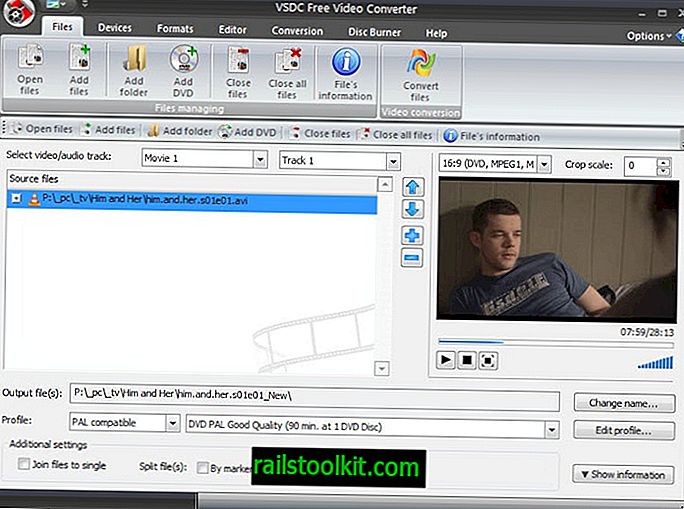Järjestelmässäni on useita selaimia ja jopa saman version eri versioita. Kun kyse on Google Chromesta, käytän Chrome Stable-, Canary- ja Chromium -järjestelmiä järjestelmässäni varmistaakseni, että en unohda mitään merkittäviä muutoksia näihin.
Äskettäin, kun yritin käynnistää Google Chrome Canary -järjestelmää järjestelmässä, huomasin, että selain sulkeutuu automaattisesti sekunnin tai kahden kuluttua. Kaikki yritykset saada selain käynnistymään normaalisti eivät toimineet tuolloin.
Käynnistin tietokoneen uudelleen ja yritin käyttää selainta uudelleen, mutta se vain lopetti. Yritin käyttää sitä korkeilla oikeuksilla ja yhteensopivuustilan asetuksilla, mutta se ei onnistunut niin hyvin.
Vaikka tämä olisi saattanut olla ongelma, joka esiteltiin äskettäisessä Chrome- tai Windows-päivityksessä, päätin suorittaa Windowsin vianetsinnän nähdäkseni, mitä sen oli sanottava - jos jotain - asiasta.

Suoritin vianetsintäohjelmaa, ja yllättäen se ei pystynyt korjaamaan ongelmaa. Ohjelman yhteensopivuuden vianmääritys arvioi Chromen ja päätteli ohjelman olevan yhteensopimaton.
Huomaa : Tällä viestillä ei ole mitään tekemistä Chromen omien yhteensopimattomien sovellusten varoituksen kanssa.
Pidin kuitenkin ajaa Chrome Canaryn toisena päivänä samassa järjestelmässä, eikä päivitystä tapahtunut sen jälkeen.
Koska Windowsin vianetsinnästä ei ole lainkaan apua, päätin kokeilla pari vianetsintävaihtoehtoa. Ensimmäinen asia, jonka tein oli poistaa laitteistokiihdytys käytöstä, koska se aiheutti aikaisemmin melko monia ongelmia; osoittautui, se ei ollut laitteiston kiihdytystä tuolloin.
Seuraavaksi päätin käyttää Chromea parametrilla, joka poistaisi kaikki laajennukset käytöstä. Chrome käynnistyi normaalisti, eikä se sulkeudu automaattisesti uudelleen.
Löysin syyn ongelmalle, mutta en vastuussa laajennuksesta. Yksi hahmoteltuun vaihtoehtoon liittyvä ongelma on, että et pääse Chromen laajennusrajapintaan, kun suoritat sitä parametrilla.
Joka tapauksessa, kuinka voit suorittaa Chromen ilman laajennusta korjataksesi ongelman, jos koet myös sen:
- Napsauta hiiren kakkospainikkeella tehtäväpalkin Chromea.
- Napsauta Chromen hiiren kakkospainikkeella valikossa uudelleen ja valitse Ominaisuudet.
- Siirry Ominaisuudet-ikkunan Pikakuvake-välilehteen.
- Lisää --disable-laajennukset Target-kentän loppuun ja varmista, että polun viimeisen merkin ja parametrin välillä on välilyönti, esim. "C: \ Käyttäjät \ Martin \ AppData \ Paikallinen \ Google \ Chrome SxS \ Sovellus \ chrome.exe "- poista-laajennukset
- Tallenna muutos napsauttamalla ok.
Käynnistä Google Chrome myöhemmin ja huomaat, että kaikki laajennukset ovat poissa käytöstä. Voit sitten palauttaa Google Chromen tai jatkaa ongelman vianmääritystä, esimerkiksi testaamalla laajennuksia yksi kerrallaan selvittääksesi, mikä vastaa kokemasi ongelmasta.
Nyt sinä : Onko sinulla koskaan ongelmia Chromen lopettamisen kanssa käynnistyessä?